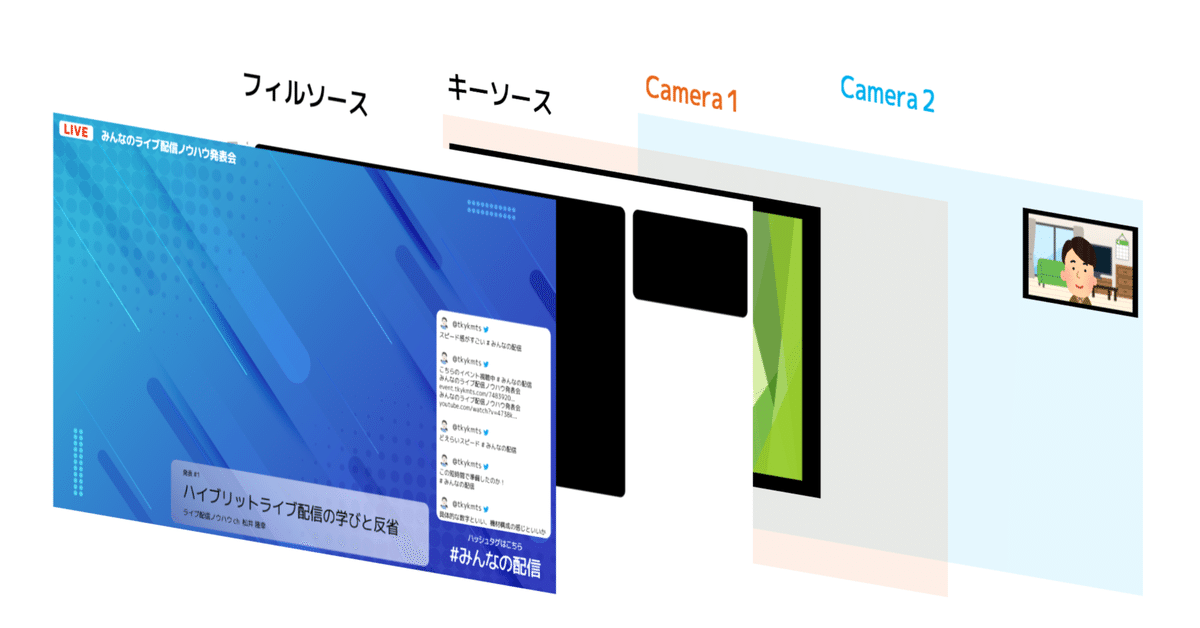
ATEM mini Extremeの合成を、クロマキーからエクスターナルキーに変えて配信しました
今回のテーマはキーソースを使った映像合成です。
先日エクスターナルキー合成を紹介しましたが、その学びを活かして今回は自分の配信構成を変えてみました。
これまでのクロマキー合成から変えた結果、合成品質がとても良くなったと思います。
今回はその経緯や変化について紹介します。
これまでの経緯
先日、OBSの「Decklink Output」機能を活用した映像合成の方法を紹介しました。
この機能で「キーソース」映像を出力でき、ATEM miniで高品質な合成ができるというものでした。この合成方法を「エクスターナルキー合成」と言います。
この時はリアルタイムにキーソース映像を出力していましたが、これには対応機材を用意する必要があります。
しかし、合成する部分が固定であれば、キーソースとなる画像を用意すれば合成が可能です。今回はこの方法で普段の配信をアップデートしてみました。
普段の配信画面
私はフルオンラインの配信代行をすることがあり、その際はこのようなデザインで配信を行なっています。
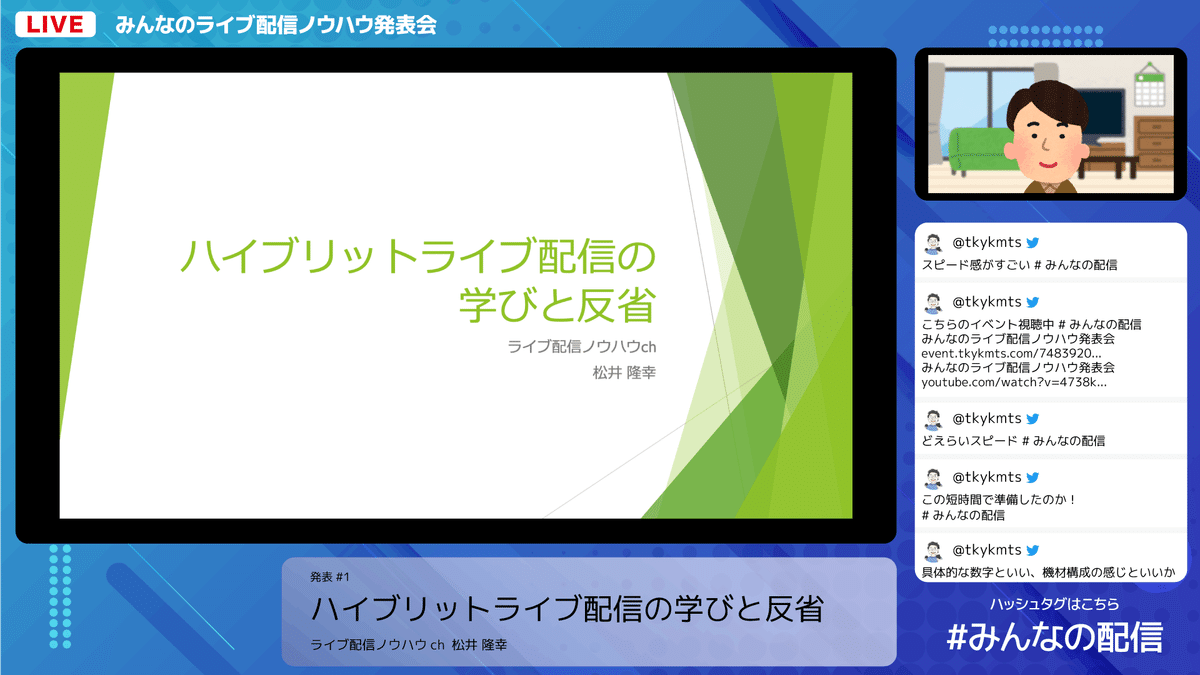
出演者はZoomに集まり、その人物や画面共有の映像にデザインフレームを合成しています。
フレームには発表タイトル、Twitterのタイムラインを表示しています。このフレームはOBSで作成して、出力した映像を合成していました。
この機材構成などは以前にも紹介しているので、詳細はこちらをご覧ください。
これまではクロマキー合成
これまでフレームの合成にはクロマキー映像を使っていました。
OBSから出力したフレーム映像を、ATEM mini Extremeのアップストリームキーでクロマキー合成していました。その関係性のイメージがこちらです。
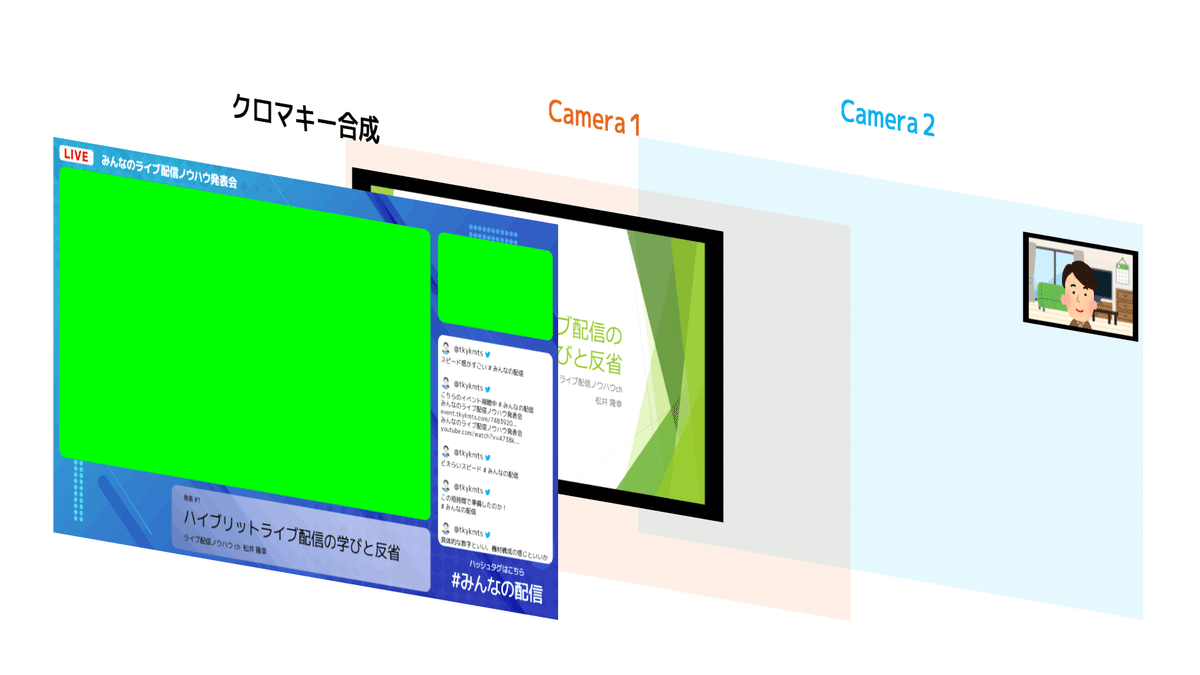
細かい話ですが、Zoomの映像に当たるCamera1とCamera2は、ATEM mini Extremeの「SuperSource」機能で配置しています。
本題ではないので詳細は省きますが、最大4つの映像を自由に配置できる強力な映像合成機能です。
クロマキー合成の課題
クロマキー合成でも配信はできるのですが、緑が抜けきれない課題を感じることがありました。
特に角丸の部分が抜け残ることが多いです。デザインの色味によっては、完全に抜こうとするとフレーム部分も抜けてしまうことがありました。
実際の残った部分がこちらです。画質も下がって分かりにくいのですが、うっすらと線が入っています。正直なところ誤魔化せる範囲なのですが、先方の素材によってどうなるか分からないのが不安なところでした。

他にも、右下に表示しているTwitterでは、アイコンが意図せず抜けてしまうことがあります。
中には(0,255,0)な緑ど真ん中な色を使う方もいて、そうなるともう防ぎようがありません。例えば抜けてしまうイメージは↓のような形です。

※もよもとさん、お借りしました!
キーソースを用意する
今回はエクスターナルキー合成をするために、キーソースを用意しました。
抜く場所は決まっているので、キーソースとなる画像を用意すれば大丈夫です。今回、実際に用意した画像がこちらです。
白色が不透明、黒色が透明の部分を意味します。この画像をもとに、ATEM mini Extremeが絵を抜いて合成してくれます。

エクスターナルキー合成
ATEM miniシリーズでは、ルマキーの設定からエクスターナルキー合成を行います。
具体的には、以下のような設定になります。フィルソースにOBSからのフレーム映像、キーソースに読み込んだ画像を指定します。

実際の合成イメージは以下のようになります。
キーソースが新たに加わり、この画像をもとにフィルソースの映像を切り抜きます。

実際のアーカイブ映像
今回、実際に配信したアーカイブ映像がこちらです。
やはり今までで一番綺麗な合成結果になっています。抜け漏れ・過ぎだけでなく、単純に合成具合が綺麗だなと思いました。
また配信担当としては、事前準備で抜け具合を気にする必要もないのが良かったです。一つ調整コストが減った印象を受けました。
ということで、エクスターナルキー合成を使うと非常に高品質な合成が可能となります。
それこそテロップなどでも活用ができる方法です。ぜひ使ったことのなかった方は、試してみてください!
関連note
<お知らせ>
この記事は昨日7/28分の更新となります。時間が間に合わず、日を跨いでの更新となりました。ご了承ください。
